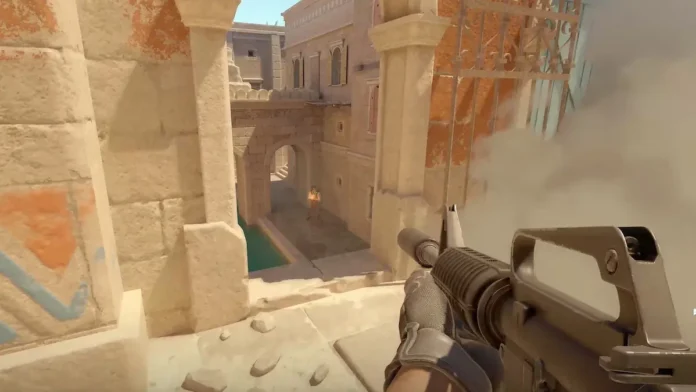Counter-Strike dünyanın en popüler nişancı oyunlarından biridir ve bu uzun zamandır bu şekilde devam ediyor. CS:GO, on yılı aşkın bir süredir piyasada olmasına rağmen oyun son yıllarında bile hâlâ yeni oyuncu rekorlarına ulaşıyordu ve tam da insanlar Counter-Strike hakkındaki herhangi köklü bir değişiklik yapılmayacağını düşünürken Valve CS2‘yi duyurdu.
Betadan beri CS2 oynuyoruz ve en iyi ayarların ve seçeneklerin neler olduğunu bulmak için biraz zaman harcamamız ve biraz da araştırma yapmamız gerekti.
Oyununuzun sorunsuz çalışmasını sağlayacak en iyi kaynağın bu olduğundan emin olabilmeniz için bu kılavuzu her zaman güncel tutacağız.
Peki bu içerikte tam olarak ne bulacaksınız? Aşağıda bunları maddelendirdik ve daha sonrasında bu maddelendirilmiş olan kısımları detaylı bir şekilde açıklayacağız.
- CS2 için en iyi görüntü ayarları
- CS2 için en iyi çözünürlük
- CS2 için en iyi yenileme hızı
- CS2 için en iyi mouse ayarları
- CS2 için en iyi DPI ayarı
- CS2 için en iyi klavye ayarları
- CS2 için en iyi ses ayarları
- CS2 için en iyi nişangah ayarları
Maddelere göz attıysanız açıklamalarına geçebiliriz.
CS2 İçin En İyi Görüntü Ayarları
| Renk Modu | Burada Bilgisayar Monitörü’nü kullanın; renk doğruluğu açısından en iyisi budur |
| En Boy Oranı | Bu, aradığınız çözünürlüğe bağlıdır (ve yanda siyah çubukların olmasını mı, yoksa özel bir çözünürlük kullanıyorsanız görselin uzatılmasını mı istediğinizi) ancak özel bir çözünürlük kullanmıyorsanız, monitörün yerel en boy oranı. |
| Çözünürlük | Monitörünüzün yerel çözünürlüğünü kullanmanızı öneririz. Gerçekten kare eksikliğiniz varsa veya çözünürlüğünüzü değiştirerek profesyonel yaklaşımı denemek istiyorsanız, çözünürlüğü her zaman düşürebilirsiniz. Genel olarak konuşursak, çözünürlüğünüz ne kadar düşük olursa kare hızı kazanımları da o kadar yüksek olur. |
| Görüntü Modu | Burada tam ekranı kullanın. |
| Yenileme Hızı | Monitörünüzün yerel yenileme hızını kullanın. |
| Oyuncu Kontrastı | Bu da oyuncu modellerinin biraz daha öne çıkmasını sağlıyor. Bunu etkinleştirmenizi öneririz. |
| Dikey Senkronizasyon | V-Sync giriş gecikmesine neden olabilir, dolayısıyla bunu devre dışı bırakın. |
| Çoklu Örnekleme Kenar Yumuşatma Modu | Bunun performans üzerinde çok büyük bir etkisi yoktur, ancak CMAA2’yi öneriyoruz çünkü bunu kapatmak oyunun oldukça pürüzlü görünmesine neden olacaktır. |
| Küresel Gölge Kalitesi | Bunu yüksek olarak ayarlayın. Bazı oyuncu gölgeleri daha düşük ayarlarda görünmüyor ve bu gölgeleri görmemek sizi çok büyük bir dezavantaja sokacaktır. |
| Model/Doku Detayı | Bunu orta seviyeye ayarladık çünkü düşük ayarda kan sıçraması gibi şeyler bazen bulanıklaşabilir. Dış görünüm hayranıysanız bunu yüksek veya çok yükseğe ayarlamak isteyebilirsiniz, çünkü daha düşük olan herhangi bir ayar, belirli dış görünümlerdeki (çizimler gibi) karmaşık ayrıntıların şu anda bulanıklaşmasına neden olur. |
| Doku Filtreleme Modu | Bunun kare hızları (en yüksek ve en düşük ayar arasında ~10 kare) veya görseller üzerinde oldukça sınırlı bir etkisi vardır, ancak Anizotropik 4x bizim için en iyisi gibi geliyor. Bazı kullanıcılar çift doğrusal veya üç doğrusal kullanırken gecikme hissi bildirmiştir, bu nedenle Anizotropik 4x’i kullanmanızı öneririz. |
| Gölgelendirme Detayı | Bu yalnızca göze hitap eden bir ayardır, bu nedenle bunu düşük değere ayarladık. Işıkla etkileşime giren güzel efektlerin (Doppler kaplamaları gibi) hayranıysanız, efektleri daha güzel hale getireceği için onu yüksek seviyeye ayarlamalısınız. |
| Parçacık Detayı | Parçacıkların (patlamalar vb.) daha yüksek ayarlarda daha gerçekçi görünmesini sağlayacak göz alıcı bir ayar olduğundan bunu düşük olarak ayarlayın. Hatta onu kısmak, dumanların ve diğer parçacıkların arkasını görmeyi de kolaylaştırır, dolayısıyla bunu düşük bir değere ayarlamak size küçük bir rekabet avantajı sağlayabilir. |
| Çevresel Perdeleme | Bunu etkinleştirmek oldukça büyük bir performans düşüşüne neden olur, bu nedenle onu devre dışı bırakmanızı öneririz. Ortam perdelemesi, farklı nesnelerin ortam aydınlatmasına nasıl tepki vereceğini hesaplamak için kullanılan bir gölgeleme ve görüntü oluşturma tekniğidir; dolayısıyla rekabet performansınız açısından hiçbir faydası yoktur. Bu, bazı gölgeleri etkiliyor ancak oyuncu gölgeleri Global Gölge Kalitesi ayarından etkilendiğinden bunlar oyun deneyiminizi etkilemeyecek. |
| Yüksek Dinamik Aralık | Testlerimizde buradaki farklı ayarlar arasında büyük bir fark görmedik. Rekabetçi bir oyuncuysanız, HDR’nin oynanış için sunduğu yüksek kaliteye ihtiyacınız olmadığından bunu performansa ayarlamanızı öneririz. |
| FidelityFX Süper Çözünürlük | Bu, temel olarak oyunu daha düşük bir çözünürlükte oluşturur ve görüntünün belirli bölümlerinin ölçeğini yükseltir, ancak oyunun son derece bulanık ve grenli görünmesine neden olur ve dikkatimizi dağıtır. Bu nedenle, bunu devre dışı bırakmanızı öneririz. |
| NVIDIA Reflex Düşük Gecikme | NVIDIA Reflex genel sistem gecikmenizi azaltır, bu nedenle oyunu daha duyarlı hale getireceğinden en azından burada etkinleştirilmesini öneririz. Yedeklemek için yeterli kareniz varsa, etkin + güçlendirmeyi de tercih edebilirsiniz; bu, genel gecikme sürenizi daha da azaltır, ancak bu size bazı karelere mal olabilir; dolayısıyla, konu kareler olduğunda zaten ‘sınırda’ysanız bu ayarı biraz denemek isteyebilirsiniz. |
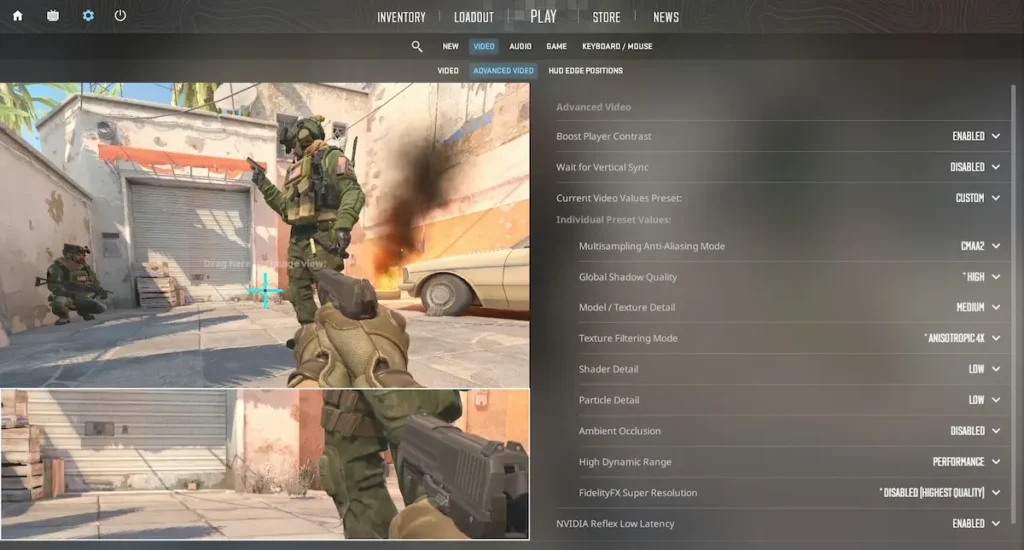
Oyun İngilizce dilinde oynayanlar için yukarıdaki ayarların yapılmış olduğu bir de ekran görüntüsü koyduk.
CS2 Başlatma Ayarları
CS2’yi oynarken/test ederken sürücülerinizin güncel olduğundan emin olun. Ayrıca oyunun başlatma seçeneklerine “-high” ifadesini eklemek de iyi bir fikirdir çünkü bu, oyunu yüksek öncelik modunda başlatacaktır. Bunu Steam’de oyuna sağ tıklayıp ardından Özellikler > Genel seçeneğine tıklayarak yapabilirsiniz.
CS2’de Animasyonlu Avatarlar Nasıl Devre Dışı Bırakılır?
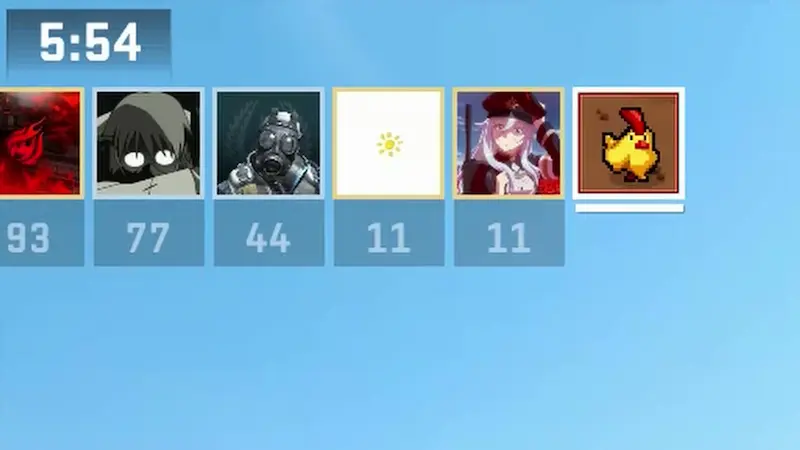
CS2 artık animasyonlu avatarlara izin veriyor ancak bunlar son derece dikkat dağıtıcı olabildiğinden dolayı, özellikle de birçok oyuncunun bu avatarlardan birini kullandığı bir maçtaysanız devre dışı bırakmak isteyebilirsiniz.
Bunu yapmak için; Ayarlar > İletişim > Oyun > “Animasyonlu Avatarlara İzin Ver” seçeneğine giderek bunları kolayca devre dışı bırakabilirsiniz. Burada Hayır’ı seçerseniz artık bu sinir bozucu animasyonlu avatarları görmeyeceksiniz.
CS2 İçin En İyi Çözünürlük Ayarları

Profesyonel Counter-Strike sahnesini diğer profesyonel nişancı ortamlarıyla karşılaştırdığınızda bir tuhaflık, profesyoneller tarafından tonlarca farklı çözünürlüğün kullanılmasıdır. Bazı profesyoneller uzatılmış çözünürlük kullanmayı tercih ediyor çünkü karakter modellerinin daha geniş görünmesini sağlıyor, bu da örneğin daha kolay vurulmalarını sağlıyor. Diğer profesyoneller kare hızı nedeniyle daha düşük çözünürlükler kullanır: oluşturulacak daha az piksel, GPU’nuzda ve PC’nizde daha az stres anlamına gelir, bu da daha yüksek kare hızı sayısı anlamına gelir ve hepimiz karelerin oyun kazandırdığını biliyoruz.
Eğer oyunda yeniyseniz monitörünüzün çözünürlüğü ne olursa olsun onu tercih etmenizi öneririz. Bu size canlı ve temiz bir görüntü verecektir; bu aynı zamanda daha uzaktaki hedefleri belirlemenize de yardımcı olabilir ve size maksimum FOV sağlar. Ancak bu oyunda diğer çözünürlüklerle denemeler yapmak kesinlikle geçerli bir seçenektir, bu nedenle birkaçını denemekten ve sizin için neyin işe yaradığını görmekten çekinmeyin. İstediğiniz kare hızlarına ulaşmada zorluk yaşıyorsanız her zaman çözünürlüğünüzü düşürmeyi de düşünebilirsiniz.
Aşağıdaki grafikte görebileceğiniz gibi, profesyonellerin büyük çoğunluğu uzatılmış çözünürlüklerde oynuyor.
| 1280×960 | %53 |
| 1024×768 | %15 |
| 1920×768 | %13 |
| 1280×1024 | %6 |
| 1152×864 | %5 |
CS2 İçin En İyi Yenileme Hızı
Biraz da olsa rekabetçi olmak istiyorsanız saniyede en az 144 kare görüntüleme kapasitesine sahip bir monitöre ihtiyacınız vardır. Yüksek yenileme hızına sahip monitörler kullanmanın avantajları o kadar büyüktür ki, olabileceğiniz en iyi oyuncu olmak istiyorsanız bunlar gerçekten göz ardı edilemez. Normal bir 60Hz yenileme hızına sahip monitör kullanmak, daha hızlı bir monitöre sahip oyunculara karşı oynuyorsanız size ciddi şekilde sorun çıkaracaktır ve olmasa bile, 60Hz bir monitördeyseniz tam potansiyelinizle oynayamayacaksınız.
Bunların hepsi ayrıntılı makalemizde açıkça açıklanmıştır, ancak çok basittir: Monitörünüzün yenileme hızı ne kadar yüksek olursa, oyununuz o kadar akıcı görünür ve hissedilir ve giriş gecikmeniz o kadar düşük olur. Bu nedenle yüksek yenileme hızına sahip bir monitöre yatırım yapmak rekabetçi oyuncular için bir zorunluluktur.
CS:GO’da, monitörün yenileme hızına yönelik rekabet standardı saniyede 360 kareye doğru ilerledi ve daha yüksek kare hızı adımlarıyla azalan getiriler olduğu doğru olsa da, oyun konusunda ciddiyseniz en az 240 Hz’lik bir monitör öneriyoruz.
Dip Not: Monitörünüzün desteklemiş olduğu yenileme hızını aldığınızdan emin olun. Bilgisayarınızın kare hızı 120FPS’nin altındaysa 240Hz monitöre yönelmenin hiçbir anlamı yoktur.
Ek olarak CS2’de FPS nasıl gösterilir içeriğimizi okuyabilirsiniz.
CS2 İçin En İyi Mouse Ayarları

CS2’deki mouse hassasiyeti CS:GO’dakiyle tamamen aynıdır, böylece CS:GO hassasiyetinizi oyuna aktarabilir ve yeni bir hassasiyet sistemini yeniden öğrenmenize veya hassasiyet hesaplayıcılarıyla uğraşmanıza gerek kalmadan yolunuza devam edebilirsiniz.
Farklı donanım ayarlarını hesaba katmak zorunda kalmadan gerçek hassasiyetinizi başka bir Counter-Strike 2 oyuncusunun hassasiyetiyle karşılaştırmak için eDPI adı verilen bir şey kullanıyoruz. CS2’de farenizin DPI seviyesini (bunu yazılımda veya kılavuzunuzda bulabilirsiniz) oyun içi duyularınızla çarparak kendi eDPI’nızı çok kolay bir şekilde hesaplayabilirsiniz.
Hassasiyetin kişisel bir şey olduğunu biliyoruz ama alt ve üst sınırların olduğu da bir gerçek. Pek çok sıradan oyuncunun, profesyonellerin kullandığından çok daha yüksek bir eDPI’si var ve bu, tartışmasız bir şekilde sizi engelleyecektir. Reddit kullanıcısı /u/JALbert’in bu konu hakkında paylaşmadan duramayacağımız harika bir açıklaması vardı:
Rakibinizin kafa vuruş alanını kabaca bir daire olarak düşünürseniz, bu, fare altlığınızda buna karşılık gelen bir daire alanı olduğu anlamına gelir ve artı işaretini rakibinizin kafasına koymak için sensörü yerleştirmeniz gerekir. Hassasiyetiniz ne kadar düşük olursa vurmanız gereken hedef alan o kadar büyük olur. Basketbol potasını büyütmek gibidir.
eDPI’ınızın profesyonellerin kullandığından çok daha yüksek olduğunu fark ederseniz eDPI’ınızı düşürmeyi düşünebilirsiniz. Profesyonel CS oyuncularının ortalama eDPI’ı 830‘dur, bu da oyunda 360 derecelik bir dönüş gerçekleştirmek için farelerini ~47 santimetre hareket ettirmeleri gerektiği anlamına gelir. AWP oyuncularının ise, rifle oyuncularına kıyasla daha yüksek bir ortalama EDPI’ı (1006) bulunur.
CS2 İçin En İyi DPI Ayarı
DPI, Dots Per İnc (İnç Başına Nokta) anlamına gelir ve temel olarak farenizin donanım düzeyinde ne kadar ‘hassas’ olduğunu gösterir. Bir fare inç başına ne kadar çok nokta ölçerse, fareniz PC’nize o kadar çok hareket bildirir ve imleciniz o kadar uzağa gider.
Birçok oyun faresi üreticisi, sanki büyük oyunlar oynamanın anahtarı bumuş gibi fareleri için inanılmaz derecede yüksek DPI değerlerinin reklamını yapardı (ki bu aynı zamanda daha sıradan oyuncuların bazılarının çok yüksek hassasiyetlerde oynamasının nedeni de olabilir), ama neyse ki bu böyle. bugünlerde durum daha az.
Süper yüksek DPI sayılarına gitmeye kesinlikle gerek yok. Bu durumda daha fazlası daha iyi anlamına gelmez. Aslında, profesyonellerin büyük çoğunluğu 3200 ve daha düşük DPI düzeylerini kullanıyor; 400, 800 ve 1600 en yaygın kullanılan DPI düzeyleridir.
| 400 | %66 |
| 800 | %28 |
| 1600 | %5 |
CS2 İçin En İyi Yakınlaştırma (Zoom) Hassasiyeti Ayarı
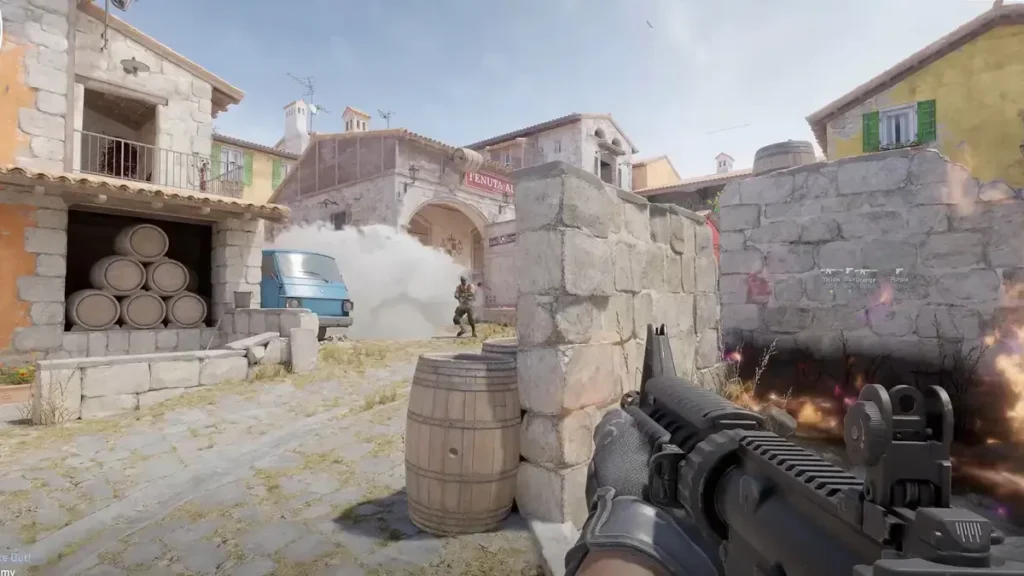
Bu ayar, Scout ve AWP gibi dürbünlü silahları kullanırken ne kadar hızlı nişan alacağınızı etkiler. Keskin nişancı olmasanız bile bu ayarla oynamak iyi bir fikirdir çünkü zor bir durumdan kurtulmak için keskin nişancı kullanmanız gereken durumlar olacaktır: bir düşman AWP’sini aldıktan sonra elinize aldığınızı hayal edin. bir eko turunda küstah bir parça ve onunla çalışamamak.
Buradaki varsayılan ayar 1’dir ve pek çok oyuncu buna sadık kalıyor gibi görünüyor, bu yüzden biz de bunu öneriyoruz.
CS2 İçin En İyi Klavye Ayarları
Memnun olduğunuz bir mekanik klavyeniz olduğunu varsayarsak (oyun klavyesi kılavuzumuza da göz atabilirsiniz), CS2 klavye ayarlarınızı yapılandırmak çoğunlukla kişisel tercihinize bağlı olacaktır.
Ancak kesinlikle tavsiye edeceğimiz bir şey varsa o da tüm el bombalarını ulaşılması kolay ayrı anahtarlara bağlamaktır. Üç düşman oyuncu tarafından itiliyorsanız ve onları yavaşlatmak için hızlı bir HE bombası atmak istiyorsanız, o zaman el bombanızı atmadan önce zamanınızı bir sürü seçenek arasında gezinerek harcamak istemezsiniz; Bu, daha el bombasını atmadan önce öldüğün anlamına geliyor.
CS2’nin el bombası sistemini, atlama atışlarının artık tutarlı ve her zaman güvenilir olması için yenilediği gerçeği göz önüne alındığında, bir sıçrama atışı bağlaması oluşturmaya gerek yok.
CS2 İçin En İyi Ses Ayarları
| Ana ses | Bunu sizin için rahat olana ayarlayın. Daha yüksek ses mutlaka daha iyi değildir; her şeyi net bir şekilde duyabildiğinizden emin olun. |
| Ses aygıtı | Varsayılan Cihazı veya CS2 için kullanmak istediğiniz ses cihazını kullanın. |
| EQ Profili | Burada Crisp’i kullanıyoruz, çünkü düşmanların yerini belirlemede faydalı olan yüksek seslerdeki sesleri vurguluyor. Crisp kulaklarınızı çok rahatsız ediyorsa Natural’ı kullanın. |
| Sol/Sağ İzolasyonu | Seslerin belirli bir yönden çok net bir şekilde geldiği CS:GO tarzı bir deneyim istiyorsanız %100’ü kullanın. CS2’nin yeni ses sistemine (daha karma ve daha gerçekçi olan ancak bazıları için rekabetçi performans açısından daha kötü olabilen) alıştıysanız %0’ı kullanın. |
| Perspektif Düzeltme | Daha CS:GO tarzı bir deneyim istiyorsanız burada Hayır’ı kullanın. Bu, soldan veya sağdan gelmeleri anlamında sesleri çok daha ‘ikili’ hale getirir. Evet’i seçerseniz daha doğal bir deneyim olur. |
| Sesi Etkinleştir | Buradaki Mikrofonu Kullanmak İçin Basın’ı kullanın. Bu şekilde yalnızca konuşmak istediğinizde duyulursunuz. |
| VOIP Sesi | Burada %100 kullanın. |
| Bas-Konuş | Bas-konuş özelliğini kullanırken takılmalar yaşıyorsanız bunu etkinleştirin. Aksi takdirde bu özelliği devre dışı bırakabilirsiniz. |
| Arka Planda Oyun Oynarken Ses Çal | Bu tamamen kişisel tercihlere bağlıdır, ancak biz bunu Hayır olarak ayarladık. |
| Ana Menü Sesi | Bunu sizin için uygun olan herhangi bir yüzdeye ayarlayın. Oyunu açtığımızda gürültüye maruz kalmaktan hoşlanmadığımız için sesi biraz kısıyoruz. |
| Tur Başlangıç Sesi | Dikkatinizi dağıtabileceği ve ayak sesleri veya el bombalarının düşmesi gibi önemli sesleri maskeleyebileceği için bunu %0’a ayarlayın. |
| Tur Aksiyon Sesi | Dikkat dağıtabileceği için bunu %0’a ayarlayın. |
| Tur Bitişi Sesi | Bu ayarın dikkat dağıtma eğilimi daha azdır, ancak (örneğin) tasarruf yapıyorsanız, avlanan düşmanın yaklaştığını duymak çok önemli olabilir, bu nedenle bunu %0 olarak ayarlamanızı öneririz. |
| MVP Müziği | Yukarıdakiyle aynı nedenlerden dolayı bunu %0 olarak ayarladık. MVP seslerini seviyorsanız, bunu etkinleştirebilir ve Her İki Takımdaki Oyuncular Hayattayken MVP Müziğinin Sesini Kapat seçeneğini kullanabilirsiniz (aşağıda listelenmiştir). |
| Bomba ve Rehine Sesi | Dikkat dağıtıcı olabileceğinden bunu %0’a ayarlayın. |
| 10 Saniye Uyarı Sesi | Bu eskiden ‘gerekli’ bir ayardı çünkü bombanın üzerinde ~10 saniye kaldığında size bir gösterge veriyordu ancak Ekim 2023’te Valve, on saniye (veya daha az) kaldığında bomba için yeni, özel bir bip sesi ekledi. ) bombanın üzerinde kaldığı için bunu artık %0’a ayarlayabilirsiniz. Bombadan uzakta olduğunuz veya bip sesini duyamadığınız zamanlar için bunu etkinleştirmek (çok düşük bir ses seviyesinde) yine de kullanışlı olabilir, ancak artık buna gerek yoktur. |
| Ölüm Kamerası Sesi | Sizi öldüren oyuncunun nereye gittiği gibi önemli sesleri bastırabileceği için bunu %0’da bırakın. |
| Her İki Takımdaki Oyuncular Hayattayken MVP Müziğinin Sesini Kapatın | Bu, her iki takımda da hâlâ hayatta olan oyuncular varsa MVP müziğini susturur. Bu, yoğun senaryolarda (düşmanların sizi avladığı durumlarda) herhangi bir MVP müziği duymayacağınız ancak güvenliyse (takımlardan biri veya her ikisi de tüm oyuncularını elediğinde) MVP müziğini duyacağınız anlamına gelir. |
Bu oyunda sesin önemini yeterince vurgulayamıyoruz. Sesiniz çevrildiğinde tonlarca düello kazanabilirsiniz ve kazanacaksınız, bu nedenle uygun bir ses çözümüne yatırım yapmak ve onu doğru şekilde yapılandırmak (tüm sanal surround ses işleme özelliklerini kapattığınızdan emin olun) büyük bir fark yaratır. Bu, üst düzey bir kulaklığa yüzlerce dolar harcamanız gerektiği anlamına gelmiyor: Oyun oynamak için harika çalışacak ve bir kola ve bacağa mal olmayacak tonlarca seçenek var. Sadece ortalamanın altında bir hoparlör seti veya konumsal sesi kötü olan bir çift kulaklık veya buna benzer bir şeyle oynamayın.
CS2 İçin En İyi Nişangah Ayarları
CS2’deki varsayılan nişangah, CS:GO’daki nişangahdan çok daha kullanışlıdır, dolayısıyla özünde varsayılan nişangahı kullanmanız da herhangi bir sorun yoktur, ancak çoğu oyuncunun nişangahını her iki şekilde de özelleştirmek istediğini biliyoruz. Neyi beğendiğiniz aslında kişisel tercihlerinize bağlıdır, ancak nişangahınızın tüm arka planlarda görünür olduğundan emin olmak önemlidir.
Daha önce birçok profesyonel oyuncunun da kullandığı nişangah kodlarını görmek için “CS2 Crosshair Kodları ve Ayarları” içeriğimizi okuyabilirsiniz.
İçeriğimiz ve önerilerimiz bu kadardı. Umarız CS2’yi oynamaya başladığınızda ve en iyi ayarları aradığınızda bu içerik size yardımcı olmuştur.